Si të fshini një faqe në Word {Udhëzues}
Po përpiqeni të fshini një faqe të zbrazët në Word? Në këtë udhëzues, ne do t
Android po punon vërtet shumë për të krijuar një sërë veçorish novatore dhe mahnitëse, dhe vërtetimi biometrik është një prej tyre. Epo, zhbllokimi i pajisjeve tuaja me njohjen e fytyrës dhe gjurmët e gishtërinjve ka magjepsur miliona përdorues. Sidoqoftë, veçoritë si Face Unlock zakonisht vijnë me një smartphone të shtrenjtë si iPhone X dhe OnePlus 5T. Por a e dini se mund të merrni edhe funksionin e shkyçjes me fytyrë në Android-in tuaj duke kryer disa hapa? Pra, le të mësojmë këtu se si ta bëjmë atë?
Metoda 1:
Si të përdorni funksionin e zhbllokimit me fytyrë në Android-in tuaj pa rrënjë?
Mund të merrni lehtësisht funksionin "Shkyçja me fytyrë" në pajisjen tuaj Android për të shtuar një shtresë shtesë sigurie në pajisjen tuaj. Sidoqoftë, duhet të siguroheni që pajisja që po përdorni të funksionojë në Android 5.1 Lollipop ose version më të ri. Përpiquni të përditësoni pajisjen tuaj përpara se të vazhdoni më tej për të marrë Android 8.1 Oreo më të fundit.
Hapi 1: Shkoni te Cilësimet.
Hapi 2: Klikoni në "Kyçja e ekranit dhe siguria".
Shënim: Sipas versionit Android dhe prodhuesit të markës, emri mund të jetë paksa i ndryshëm.
Hapi 3: Zgjidhni opsionin "Smart Lock", të cilin do ta gjeni nën "Kyçja e ekranit dhe siguria".
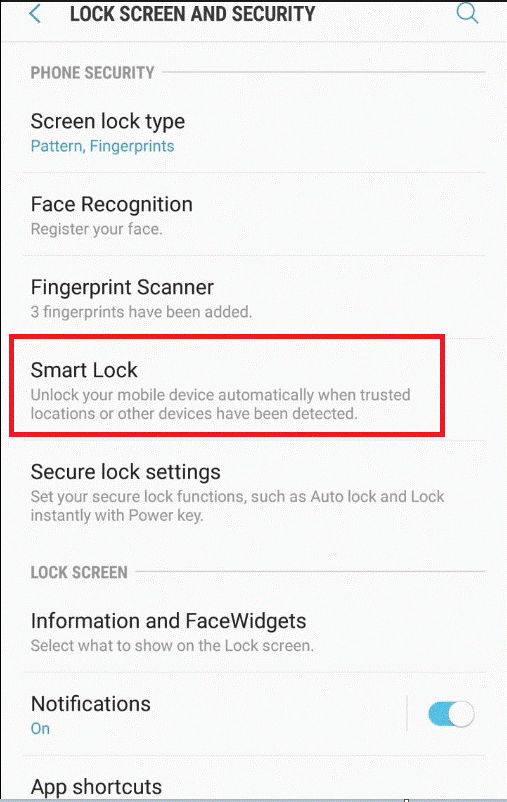
Hapi 4: Tani, do të merrni një kërkesë për të zhbllokuar ekranin e pajisjes tuaj nëpërmjet kyçjes së modelit ose kodit PIN, kështu që futni informacionin e kërkuar për të vazhduar.
Hapi 5: Do të merrni një sërë opsionesh Biometrike, zgjidhni "Smart Lock".
Hapi 6: Ndiqni udhëzimet e përmendura për të regjistruar fytyrën tuaj. Ju lutemi sigurohuni që të keni të gjitha këndet e fytyrës tuaj për të zhbllokuar pajisjen tuaj me një shkrepje.
Shënim: Tani fytyra juaj është mënyra kryesore për të zhbllokuar telefonin tuaj. Megjithatë, mund të përdorni përsëri mënyrën më të përshtatshme për të zhbllokuar pajisjen tuaj kur jeni në një dritë të keqe me fjalëkalimin e modelit, PIN-in, gjurmën e gishtit, etj.
Lexoni gjithashtu: Si të organizoni kutinë e SMS-ve në telefonin tuaj inteligjent
Metoda 2:
Si të aktivizoni funksionin e shkyçjes me fytyrë në Android me aplikacionin e palëve të treta?
Mund të përdorni veçorinë e shkyçjes me fytyrë në Android duke shkarkuar IObit Applock.
Hapi 1: Së pari, shkoni në Google Play Store dhe shkarkoni dhe instaloni aplikacionin.
Hapi 2: Pasi të përfundojë procesi i instalimit, do t'ju kërkohet të jepni PIN-in dhe fjalëkalimin tuaj.
Hapi 3: Tani në ekranin e ri, do të merrni një mori aplikacionesh të instaluara. Mund të zgjidhni aplikacionet që dëshironi të kyçni ose të lini të shkyçura sipas prioritetit tuaj.
Shënim: Rekomandohet gjithmonë të aktivizoni kyçjen e ekranit në mënyrë që askush të mos mund të hyjë në pajisjen tuaj pa lejen tuaj.
Hapi 4: Tani, aplikacioni do të kërkojë autorizimin tuaj të detyrueshëm përpara se t'ju lejojë të ecni përpara.
Hapi 5: Klikoni në butonin e menusë, të cilin mund ta gjeni në këndin e sipërm të djathtë të ekranit tuaj Android dhe klikoni në "Shkyçja me fytyrë" opsionin për të shkarkuar bazën e të dhënave të veçorisë.
Hapi 6: Pasi të përfundojë procesi, duhet të regjistroni siç duhet fytyrën tuaj. Mund të duhet pak kohë për të marrë printimet e fytyrës nga të gjitha këndet.
Hapi 7: Kjo është ajo, tani ju jeni të gjithë të vendosur fytyrën tuaj për të zhbllokuar funksionin në pajisjen tuaj.
Lexoni gjithashtu: Aplikacionet më të mira për heqjen e kontakteve të kopjuara për Android
Tani, mund të kaloni lehtësisht në mënyrën më të zgjuar për të zhbllokuar pajisjen tuaj Android pa e prekur atë. Shpresojmë që ky blog t'ju ndihmojë të përdorni "Veçorinë e shkyçjes me fytyrë" pa ndonjë problem në pajisjen tuaj.
Po përpiqeni të fshini një faqe të zbrazët në Word? Në këtë udhëzues, ne do t
Kjo është një nga pyetjet më të mëdha që bëjnë përdoruesit, nëse mund të shohin kush e ka parë profilin e tyre në Instagram. Mësoni më shumë për mënyrat dhe mjetet që ndihmojnë në monitorimin e vizitorëve të profilit tuaj!
Mësimi për instalimin e një printeri në Windows 10, duke përfshirë printerët Wi-Fi dhe ata lokalë. Udhëzime hap pas hapi dhe zgjidhje për problemet e zakonshme.
Mësoni se si të zhbllokoni dikë në Facebook dhe Messenger lehtësisht me këtë udhëzues të detajuar. Ndiqni hapat e thjeshtë për të rifituar kontaktin me miqtë tuaj të bllokuar.
Dëshironi të fshini lejet e skaduara dhe të rregulloni portofolin e Apple? Ndiqni ndërsa unë shpjegoj në këtë artikull se si të hiqni artikujt nga Apple Wallet.
Pavarësisht nëse jeni i rritur apo i ri, mund t'i provoni këto aplikacione ngjyrosëse për të çliruar kreativitetin tuaj dhe për të qetësuar mendjen tuaj.
Ky udhëzues ju tregon se si të zgjidhni një problem me pajisjen tuaj Apple iPhone ose iPad që shfaq vendndodhjen e gabuar.
Shiko se si mund të aktivizosh dhe menaxhosh "Mos shqetëso" në iPad, në mënyrë që të përqendrohesh në atë që duhet të bësh. Këtu janë hapat që duhen ndjekur.
Shihni mënyra të ndryshme se si mund ta bëni tastierën tuaj iPad më të madhe pa një aplikacion të palës së tretë. Shihni gjithashtu se si ndryshon tastiera me një aplikacion.
A po përballeni me gabimin e iTunes që nuk zbulon iPhone ose iPad në kompjuterin tuaj Windows 11? Provoni këto metoda të provuara për të zgjidhur problemin tani!






